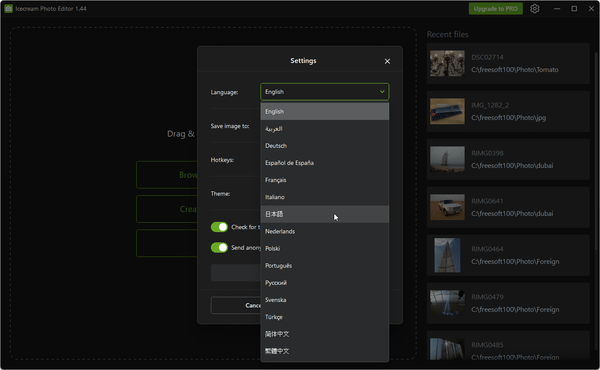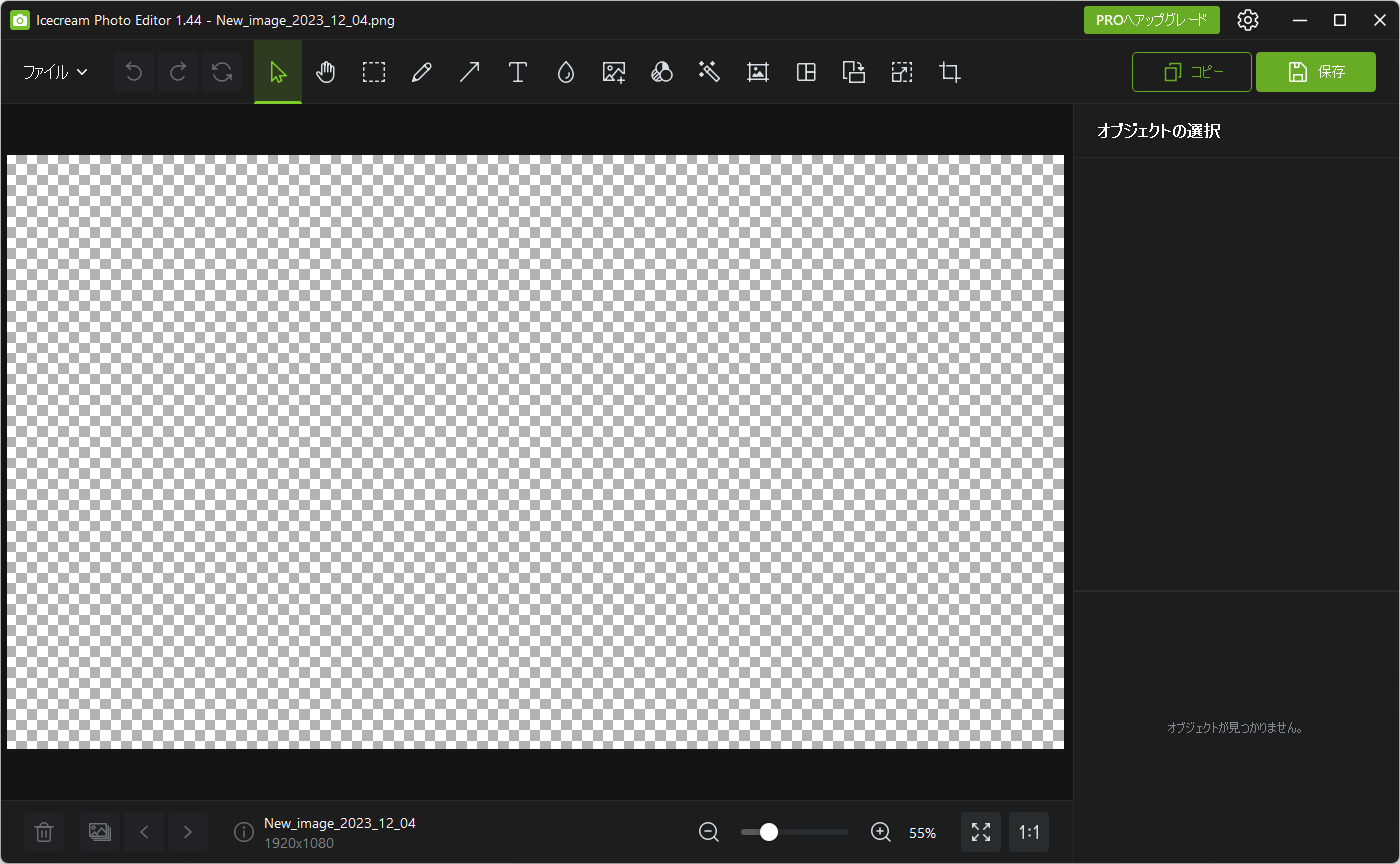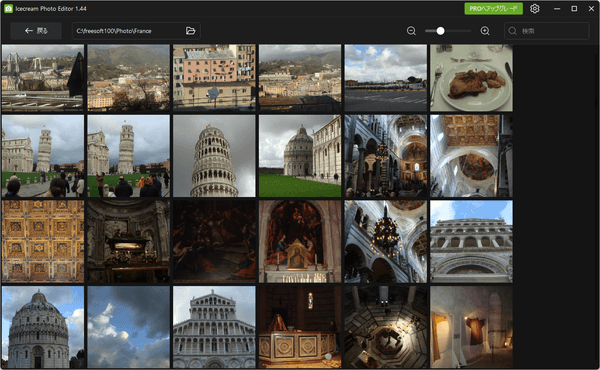- バージョン
- 1.52
- 更新日
- 2024/11/29
- OS
- Windows 7/8/8.1/10/11
- 言語
- 日本語【サポート言語】
日本語, 英語, ドイツ語, スペイン語, フランス語, イタリア語, オランダ語, ポーランド語, ポルトガル語, ロシア語, トルコ語, 中国語(簡体字), 中国語(繁体字)
- 価格
- $19.95 ~
テキストの挿入、ドローツール、図形(矢印、四角形、円形…)の挿入、フィルター、画像の補正、フォトフレームの追加などを行える無料の画像編集ソフトです。
画像の回転/反転、リサイズ、クロップ(切り出し)ができるほか、複数画像を組み合わせたコラージュ画像の作成も可能です。
※ 本ソフトはですが、無料で試用できます。体験版ではテキスト挿入、画像補正、コラージュ画像の作成機能を利用できません。
Icecream Photo Editor の使い方
ダウンロード と インストール
- こちらへアクセスしてダウンロードします。
- ダウンロードしたセットアップファイル(photo_editor_setup.exe)からインストールします。
使い方
日本語化手順
- 本ソフトを起動するとメイン画面が表示されます。
画面右上の
- 表示言語が日本語になるので「保存」ボタンをクリックします。
基本的な使い方
本ソフトを起動するとメイン画面が表示されます。メイン画面に画像ファイルをドラッグ&ドロップするか、次のいずれかをクリックします。
- 画像を参照する
任意のフォルダーから画像を選択します。 - 新しいイメージを作成する
新規画像を作成します。
New image(新規画像作成)
- ギャラリー
画像ファイルのあるフォルダーを選択して画像ファイルをギャラリー表示します。
※ 画面右の「最近使用したファイル」から最近使ったファイルのサムネイルをクリックしても OK です。
画像ファイルが表示されたら、ツールバーから次の操作が可能です。






削除、切り取り後の背景色も任意の背景色を選択可能です。
任意の色と透明度を指定できます。

※ のみの機能です。



※ のみの機能です。
また、各スライダーを動かして調整できます。
ライト
- 暴露 … 露出度
- 対比 … コントラスト
- ハイライト … ハイライト
- 影 … シャドウ
色
- 飽和
- 温度
- 色合い


※ のみの機能です。


作成、編集した画像は、画面左上の「ファイル」をクリックして「名前を付けて保存」とクリックするか、 Ctrl + Shift + S キーを押して名前を付けて保存できます。
更新履歴
Version 1.52 (2024/11/29)
- アップデート:フォトビューアの改善と修正
Version 1.51 (2024/06/13)
- アップデート:UI 言語の修正
Version 1.50 (2024/05/02)
- アップデート:フォントの使用に関する重要な修正
ユーザーレビュー
-
まだレビューが投稿されていません。
このソフトの最初のレビューを書いてみませんか?